Если у вас есть набор календарей, которые вы часто просматриваете вместе, например ваши коллеги по работе или члены вашей семьи, использование групп календаря упрощает просмотр объединенных расписаний с первого взгляда. Группы календарей также могут включать ресурсы, интернет-календари или календари SharePoint.
Примечание: Для использования этой возможности требуется учетная запись сервера Microsoft Exchange Server.
Посмотрите короткое видео о создании группы календаря.

Создание группы календарей
Создать группу календаря можно двумя способами:
-
Выбор участников из списка адресная книга или контактов
-
Создание группы календарей на основе просматриваемого календаря
Выбор участников из адресной книги или списка контактов
-
В календаре на вкладке Главная в группе Управление календарями щелкните Группы календарей > Создать новую группу календарей.
-
Введите имя новой группы календарей и нажмите кнопку ОК.
-
В разделе Адресная книга выберите адресная книга или Список контактов, из которых нужно выбрать участников группы.
-
Найдите имена или введите их в поле Поиск , щелкните нужное имя и выберите пункт Члены группы. Повторите этот шаг для каждого календаря, который вы хотите включить в группу, и нажмите кнопку ОК.
Создание группы календарей на основе просматриваемого календаря
-
В календаре на вкладке Главная в группе Управление календарями щелкните Группы календарей > Сохранить как новую группу календарей.
-
Введите имя новой группы календарей и нажмите кнопку ОК.
Примечания:
-
Новая группа календарей открывается рядом с уже открытыми календарями или группами.
-
Чтобы добавить другие календари в представление, выберите проверка поля нужных календарей в Область навигации.
-
Добавление календарей в группу календарей
Чтобы добавить календарь в существующую группу календарей, в области навигации перетащите его в нужную группу календарей.
Если календарь, который вы хотите добавить, отсутствует в области навигации, сделайте следующее:
-
В календаре на вкладке Главная в группе Управление календарями нажмите кнопку Открыть календарь, а затем выберите нужный тип календаря.
-
Найдите имена или введите их в поле Поиск , щелкните нужное имя и выберите Календарь. Повторите этот шаг для каждого календаря, который вы хотите включить в группу, и нажмите кнопку ОК. Добавленные календари отображаются в папке Общие календари в области навигации.
Примечание: В режиме расписания можно щелкнуть поле Добавить календарь в нижней части представления, а затем ввести нужное имя. Календарь будет добавлен в папку Общие календари в области навигации.
-
В области навигации перетащите календарь из "Общие календари" в нужную группу календарей.
Примечание: Вы можете переместить участника любой группы календаря в другую группу. В области навигации перетащите календарь в нужную группу календарей.
Просмотр группы календаря
-
В Область навигации выберите проверка календаря.
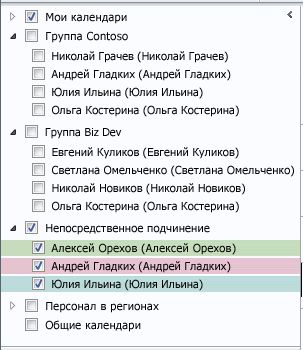
Календари группирования отображаются рядом или в горизонтальном представлении расписания. Чтобы просмотреть календари в режиме наложения, сделайте следующее:
-
На вкладке Главная в группе Упорядочить щелкните День, Рабочая неделя, Неделя или Месяц.
Календари расположены рядом.
-
Щелкните стрелку Вид в режиме наложения на вкладке каждого календаря, который нужно наложить.
Примечания:
-
Любой календарь в области навигации можно просматривать вместе с любой группой, даже если она не является членом этой группы. Вы также можете просматривать несколько групп календарей вместе. Выберите поле проверка любого календаря или группы календарей, которые вы хотите просмотреть.
-
Вы можете скрыть любой календарь из представления, очистив его проверка в области навигации или нажав кнопку Закрыть календарь на вкладке календаря. При этом изменяются только календари в текущем представлении. Он не удаляет календарь из группы календарей.
-
Удаление группы календаря
-
В области навигации щелкните правой кнопкой мыши группу календаря, которую требуется удалить, и выберите команду Удалить группу.










